Este es uno de los errores más comunes cuando le pedimos a iCloud que apruebe el dispositivo. Apple asume toda la responsabilidad y se asegura de que sus datos estén seguros, por lo que inclusive cuando compra un nuevo iPad o iPhone e inicia sesión en iCloud, se enfrenta a la misma pregunta. Puedes aprobarlo en iCloud desde Mac o desde otro iOS. En primer lugar, nos centraremos en cómo aprobar un dispositivo iOS en iCloud.
Aprobación de Mac desde un dispositivo iOS en iCloud
Cuando compras un nuevo Mac o actualizas tu sistema operativo, debes aprobarlo en iCloud y puedes hacerlo siguiendo estos pasos:
-
Primero, vaya a Preferencias del sistema en Mac.
Preferencias del sistema en Mac
-
Posteriormente elige iCloud.
-
Ahora ingrese su ID y contraseña de iCloud.
-
Una vez que haya terminado con eso, le recordará que necesita 6 cifras o verificación de ID de Apple para aprobar esta Mac. Simplemente abra su iPhone que está conectado a iCloud y le dirá que hay otro dispositivo en ese iCloud y le preguntará si lo posibilita o no. Haga clic en permitir y le dará el código de verificación de ID de Apple.
-
Ingrese el código de verificación de ID de Apple y habrá aprobado su Mac en iCloud.
Aprobar el dispositivo iOS de otro dispositivo en iCloud
Aprobar dispositivos iOS es muy equivalente a aprobar Mac, solo que hay un punto distinto que debe comprender.
-
Vaya a Configuración y elija iCloud.
-
Ingrese su ID y contraseña de iCloud.
-
Ahora obtenga el código de verificación de ID de Apple de otros iPhones e ingrese las seis cifras.
-
La diferencia está en esta pequeña cosa en la que, después de ingresar el código de verificación de ID de Apple, se le pedirá que ingrese la contraseña del iPhone. Una vez que haya terminado, termine de aprobar el dispositivo para iCloud.
Si nada funciona para usted, intente deshabilitar la autenticación de dos factores o el llavero de iCloud.
Datos de sincronización
Además puede hacer una copia de seguridad de sus datos importantes en iCloud desde su dispositivo. Cuando desee entrar a los datos de respaldo de iCloud en otros dispositivos, puede iniciar sesión en ese mismo iCloud y realizar todos los pasos mencionados previamente para restaurar los datos de respaldo de iCloud. Pero hay otra manera de sincronizar los datos con otro iCloud y no es necesario que se registre en otro iCloud y apruebe la situación. Si deseas hacerlo necesitarás la ayuda de la aplicación de la App Store llamada «AnyTrans». Es un administrador de datos fácil y simple con un solo clic. AnyTrans le posibilita transferir datos ilimitados como películas, fotos, mensajes, música y más. Para sincronizar los datos de una cuenta de iCloud con otra, siga estos pasos:
-
Descarga AnyTrans e instálalo en tu PC o MAC.
-
Despliegue el Administrador de dispositivos y haga clic en Administrador de iCloud.
-
Haga clic en Agregar cuenta de iCloud para entrar a sus dos cuentas de iCloud.
-
Ahora desplácese hacia abajo hasta Administración de categorías y haga clic en Fotos.
-
Seleccione los archivos que desea sincronizar y haga clic en el botón »A iCloud» y se transferirán.
Post relacionados:
- ▷ ¿Cuál es la aplicación para el registro de un dispositivo sintonizador de TV digital y debe eliminarse?
- ⭐ Top 10 reproductores de IPTV para Windows [2020]
- ⭐ ¿Cómo obtener cuentas gratuitas de Fortnite con Skins?
- ▷ ¿Cómo soluciono el código de error «WS-37403-7» en PlayStation 4?
- ▷ Los 5 mejores navegadores para Windows XP
- ▷ Cómo deshabilitar Adobe AcroTray.exe desde el inicio

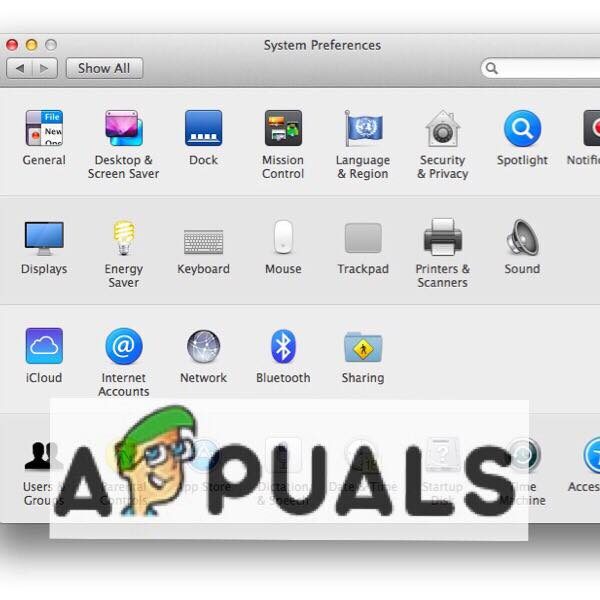 Preferencias del sistema en Mac
Preferencias del sistema en Mac




